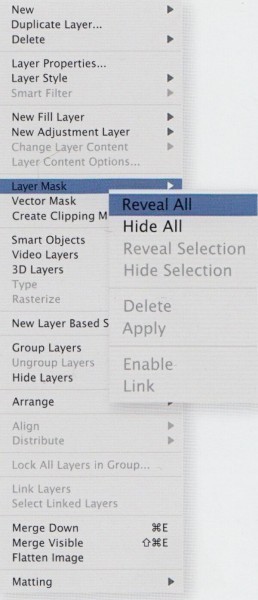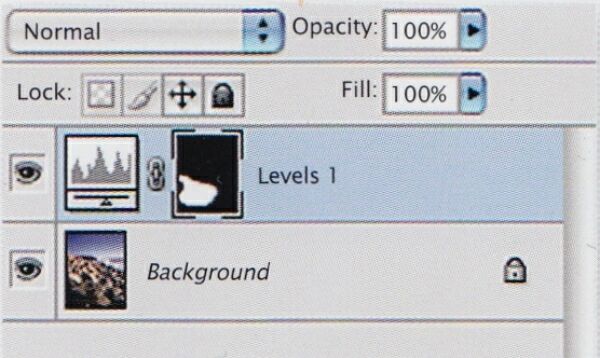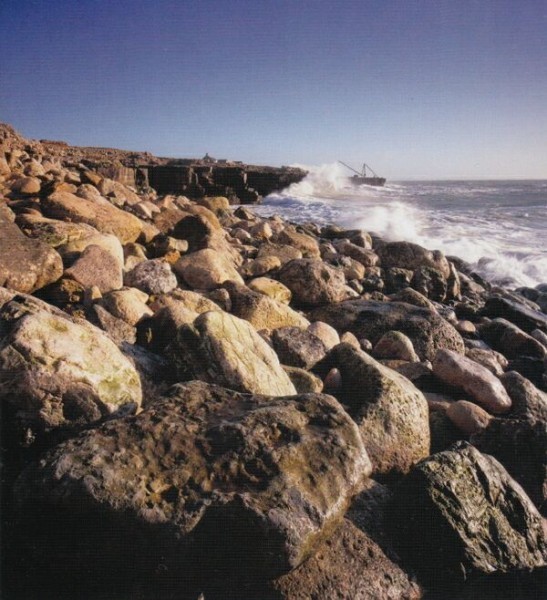Локальная экспозиция с Layaers Masks
Режим Layer Masks позволяет пользователю частично или полностью спрятать или увидеть содержимое слоя. В этом режиме можно применять настройки выборочно. Layer Masks не добавляют и не вычитают пиксели из изображения, они лишь делают видимыми или скрывают эффекты в том слое, к которому они относятся. Например, эффекты осветления части изображения с помощью инструмента Levels adjustment можно спрятать, применив Layer Mask.
При использовании Layer Masks появляются два преимущества:
1) на масках можно проводить корректировку;
2) их можно в любой момент изменять, чтобы скрыть или показать больший участок содержимого слоя.
Пределы влияния слоя-маски Layer Mask определяются черным и белым. Например, полностью черная маска прячет все содержимое слоя, а полностью белая открывает его.
Режим Layer Mask можно применить к любому типу слоя, пока выбранный слой не заперт.
В главном меню выбираем Layer» Layer Mask, затем выбираем опцию Reveal All (для добавления белой маски) или Hide All (для добавления черной).
Когда маска создана, ее можно закрасить инструментом Brush, чтобы спрятать или выявить требуемые участки слоя. Например, когда настройка Levels adjustment layer применяется к пейзажу, а корректировка нужна только для фона и не требуется для голубого неба, настройки можно применять выборочно следующим образом:
1) убедитесь, что в палитре Layers выбрана опция Adjustment Layer:
2) выберите подходящую кисть в инструменте Brush из панели инструментов;
3) выберите черный цвет в качестве фонового;
4) закрасьте кистью область неба, чтобы скрыть ее от влияния настроек Levels adjustment. Обратите внимание: при закрашивании слоя-маски инструмент Brush должен быть включен в режиме Normal.
Если вы решили инвертировать эффект маски после закраски, вам нужно просто перекрасить маску только что описанным способом, за исключением случая, когда передний план должен быть белым.
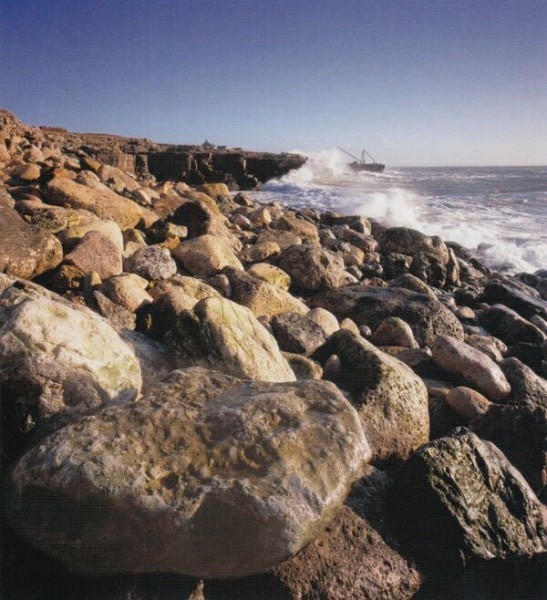 Layer Mask применен для того, чтобы осуществить выборочные настройки тональных уровней, в данном случае -осветлить тени вокруг камней на переднем плане без влияния на остальную часть изображения.
Layer Mask применен для того, чтобы осуществить выборочные настройки тональных уровней, в данном случае -осветлить тени вокруг камней на переднем плане без влияния на остальную часть изображения.
Иногда закрашивание по слою-маске Layer Mask легче производить, когда маску видно. Нажмите [Alt] и щелкните на иконке Layer Mask в Layers, чтобы увидеть Layer Mask. Экран переключится в режим Mask.
Совет
Вы можете частично спрятать или, наоборот, сделать видимым содержимое слоя, установив непрозрачность для кисти менее 100%. Чем меньше непрозрачность кисти, тем меньше на окрашенных участках и влияние корректировки.